Gestione del Team / Autorizzazione dei Membri
In scenari di collaborazione di squadra, una Gestione dei Permessi raffinata è il core per garantire la sicurezza degli account e l'efficienza. BitBrowser consente un'allocazione flessibile dei permessi tramite un "Sistema di Ruoli", supportando la creazione di ruoli personalizzati in base alle esigenze aziendali per controllare con precisione l'ambito di operazione di diversi membri. Di seguito è riportata l'operazione di tutto il processo dalla creazione del ruolo alla configurazione dei permessi:
1. Creazione del Ruolo: Costruzione della Struttura di Permessi del Team
Ingresso Operativo: Client → Menu a Sinistra "Gestione Dipendenti" → Clicca sul pulsante "Aggiungi Ruolo"
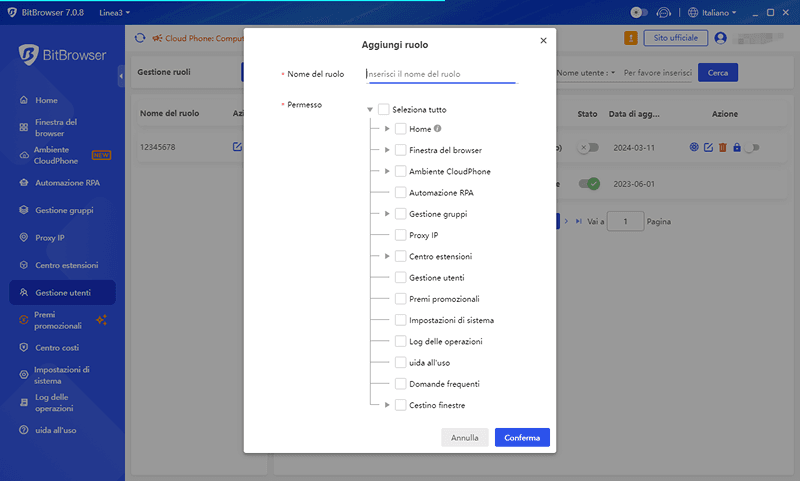
1.1 Definisci il Nome del Ruolo (Obbligatorio)
Imposta i nomi dei ruoli in base alla suddivisione del lavoro del team, ad esempio:
Ruoli per Linea di Business: Operazioni Amazon, Responsabile Negozio Shopee, Specialista Pubblicitario Facebook
Ruoli Funzionali: Supervisore Audit, Analista Dati, Amministratore Permessi
1.2 Configura la Matrice dei Permessi
Clicca su "Gestione Permessi" per accedere all'interfaccia di configurazione dei permessi a 4 dimensioni, che supporta la suddivisione modulare:
| Modulo di Permessi | Operazioni Base (Consigliato Aprire) | Operazioni ad Alto Rischio (Aprire con Cautela) | Strategia Consigliata |
|---|---|---|---|
| Gestione Finestre Browser | Crea/Modifica Finestre, Importazione di Lotto | Elimina Finestre, Copia Finestre di Altri | Apri solo "Operazioni sulle Proprie Finestre" per i membri |
| Permessi Avanzati | Configurazione Impronta Digitale, Impostazioni Proxy IP | Esportazione di Lotto Cookie, Modifica Impronta Digitale Globale | Limitato ai ruoli Amministratore/Responsabile |
| Gestione Gruppi | Consenti la Creazione di Sottogruppi | Imposta Periodo di Conservazione Dati (es. 7 giorni) | Alloca le funzioni in base alle esigenze del reparto. |
| Controllo Modulo Funzionale | Consenti l'Installazione di Strumenti di Selezione Prodotti, Plugin SEO | Abilita "Inserimento Programmato Prodotti" e "Recensioni di Lotto" | Apri su richiesta; il Centro Estensioni e i task automatizzati sono soggetti ai permessi del pacchetto. |
1.3 Salva e Gestisci i Ruoli
- Clicca su "Conferma" per completare la creazione; puoi modificare la configurazione in qualsiasi momento tramite l'icona "Matita".
I ruoli inattivi possono essere rimossi tramite l'icona "Elimina" (prima è necessario scollegare tutti gli utenti associati).
2. Allocazione dei Permessi: Tre Ruoli Core
BitBrowser preconfigura un sistema di identità a tre livelli, supportando l'espansione personalizzata basata su questo sistema:
2.1 Amministratore
| Ambito di Permessi | Funzioni Core | Scenari di Applicazione |
|---|---|---|
| Controllo Globale | Gestione Account Dipendenti, Impostazioni Sistema, Modifica Configurazione Pacchetto, Audit Log Operativi. | Account Principale Aziendale, Amministratore IT (consigliato solo per 1-2 persone) |
| Permessi sui Dati | Visualizza i dati delle finestre di tutti i gruppi, esporta i log operativi completi. | |
2.2 Responsabile
| Ambito di Permessi | Funzioni Core | Valore di Collaborazione |
|---|---|---|
| Gestione Sottoposti | Gestisci i dipendenti all'interno del gruppo, regola i permessi dei ruoli (all'interno dell'ambito autorizzato). | Esportazione di Lotto delle configurazioni delle finestre del team (inclusi cookie, proxy IP, ecc.). |
| Gestione Gruppi | Crea gruppi specifici per il reparto, configura modelli di impronta digitale condivisi all'interno del gruppo. | Sincronizza i plugin comunemente usati agli account dei membri sottoposti. |
2.3 Membro
| Ambito di Permessi | Funzioni Core | Restrizioni di Operazione |
|---|---|---|
| Permessi Base | Operazioni su Finestre (Crea Proprie Finestre, Importa Cookie), Abilita Script Automatizzati. | Può gestire solo le finestre all'interno dei gruppi autorizzati; non può visualizzare i dati di altri reparti. |
| Restrizioni di Operazione | Vietato modificare le politiche di proxy IP e i parametri core delle impronte digitali del browser. (I permessi possono essere assegnati manualmente) | |
3. Associazione Utente-Ruolo: Costruzione Rapida della Struttura del Team
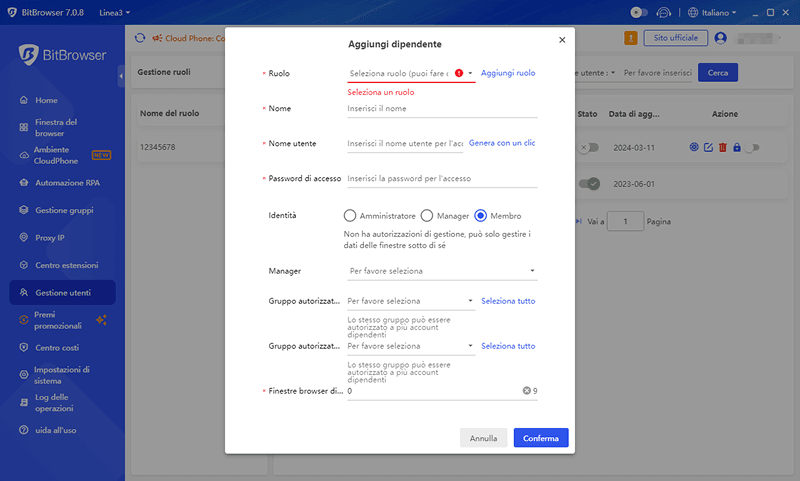
Ingresso Operativo: Client → Menu a Sinistra "Gestione Dipendenti" → Clicca su "Aggiungi Utente" → Seleziona il Ruolo di Destinazione
Descrizione dell'Elemento di Configurazione Chiave
| Elemento di Configurazione | Descrizione | Punti Chiave |
|---|---|---|
| Associazione Ruolo | Seleziona un ruolo creato dal menu a tendina. | Supporta il salto rapido per creare un ruolo se non esiste. |
| Gruppi Autorizzati | Seleziona i gruppi che possono essere gestiti (supporta la selezione multipla). | I membri possono operare solo sui gruppi selezionati. |
| Quota Finestre | Imposta il numero di finestre che possono essere create. | Soggetto ai limiti del pacchetto dell'account principale; ad esempio, il Pacchetto Base limita a 50 finestre per utente. |
Panoramica delle Operazioni di Gestione
| Icona Funzione | Descrizione Operazione |
|---|---|
| Cerchio | Salto rapido alla pagina delle finestre del gruppo autorizzato dell'utente. |
| Matita | Modifica le informazioni utente come nome, ruolo e gruppi autorizzati. |
| Elimina | Rimuovi l'account del dipendente (prima è necessario disabilitare e recuperare i permessi). |
| Blocco | Reimposta la password di accesso (supporta l'obbligo per l'utente di cambiarla al prossimo accesso). |
| Stato | Abilita/Disabilita l'account (blocco temporaneo dell'accesso non autorizzato). |
4. Problemi Comuni e Soluzioni
4.1 Impossibile Recuperare i Dati Importanti delle Finestre Eliminati per Errore dai Dipendenti?
Manifestazione del Problema: I membri eliminano per errore le finestre core del business, e non ci sono record nel cestino.
Soluzione:
Gli amministratori abilitano la "Verifica Secondaria per l'Eliminazione Finestre" (codice di verifica richiesto per le operazioni ad alto rischio).
Regola i permessi del cestino: Apri la funzione "Conserva Permanentemente i Record di Eliminazione" per i ruoli superiori a Responsabile; i membri possono conservare i dati recuperabili solo entro 30 giorni.
Esegui regolarmente il backup delle configurazioni core tramite la funzione "Esportazione di Lotto Finestre".
4.2 Messaggio "Esistono Utenti Associati" Quando l'Eliminazione del Ruolo Fallisce?
Manifestazione del Problema: Quando si elimina un ruolo inattivo, il sistema mostra il messaggio "Questo ruolo ha 5 utenti associati".
Soluzione:
Trasferimento di Utenti di Lotto: Seleziona gli utenti associati nella lista "Gestione Dipendenti" e modifica i loro ruoli in blocco (es. passa a "Ruolo Predefinito").
Gestione Utente Individuale: Clicca sull'icona "Matita" a destra dell'utente, seleziona un altro ruolo dal menu a tendina dei ruoli e salva per scollegare il ruolo originale.